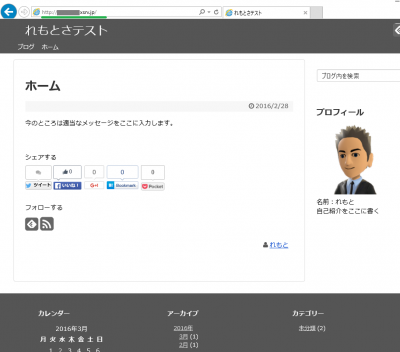WordPress でサイトを作成すると、トップページの URL が http://xxxx.xsrv.jp/wp になります。この /wp の消して、http://xxxx.xsrv.jp としてホームページを公開する方法を紹介します。
作業の概要
FFFTP や WordPress の構成に詳しい人にはこの手順で伝わると思います。
- xxxx.xsrv.jp\public_html\wp にある index.php を xxxx.xsrv.jp\public_html にコピー
- index.php の /wp-blog-header.php を /wp/wp-blog-header.php に編集
- xxxx.xsrv.jp\public_html から index.html と default_page.png の削除
FFFTP を初めて聞いた私にはよくわからなかったので、私と同じレベル (FFFTP を使ったことがない) の人向けに最初から説明します。はじめはややこしく見えましたが、やってみると意外と簡単でした。
ホームページの URL を変更するにはサーバー上にあるホームページに関連するファイルを直接編集する必要があります。サーバーに接続をしてファイルを操作するために FFFTP を使います。
ちなみに、XServer の [ファイル マネージャ] にログインすることである程度は操作ができます。個人的には慣れてしまえば FFFTP を使ったほうが圧倒的にやりやすいと思ったので、FFFTP を使って操作する方法を紹介します。
URL の変更手順
1. FFFTP のダウンロード
OSDN の FFFTP プロジェクト から ffftp-1.98g2.exe をダウンロードし、インストールします。
XServer のマニュアル では Sota’s web Page が紹介されていますが、このサイトでは FFFTP の開発は終了しています。そこから、最新版がダウンロードできる OSDN の FFFTP プロジェクト がさらに紹介されていますのでこれを使います。
2. FFFTP を起動すると以下の画面が開きます。サーバーに接続をするために [新規ホスト] をクリックします。
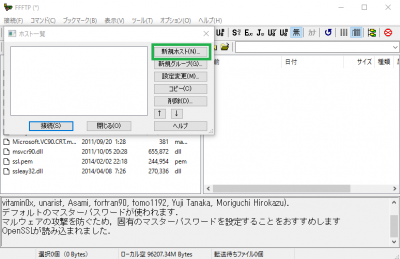
3. [ホストの設定] ダイアログで以下を設定します。
ホストの設定名:任意の名前で OK
ホスト名 (アドレス): ドメイン名 (xxxx.xsrv.jp)
ユーザー名: ユーザー名
パスワード:パスワード
ローカルの初期フォルダ:空白で OK
ホストの初期フォルダ: 空白で OK

4. [接続] をクリックし、サーバー接続をします。
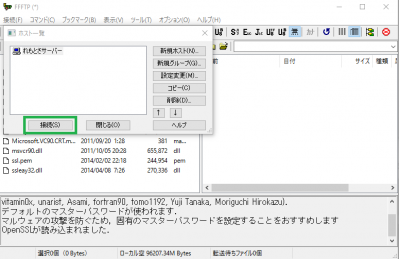
5. 接続ができると左半分にはローカルのファイルが、右半分にはサーバー上のファイルが表示されます。今回 URL を変更するためには FFFTP を使って以下の順で進めていきます。
- <ドメイン名(xxx.xsrv.jp)> を開く
- public_html フォルダを開く
- wp フォルダを開く
- wp フォルダ内にある index.php をダウンロード
- ダウンロードした indexphp を書き換える
- public_html フォルダ内に書き換えた index.php をアップロード
- public_html フォルダ内の index.html と default_page.png を削除
では早速右半分のフォルダを <ドメイン名(xxx.xsrv.jp)>、public_html、wp の順で開いていきます
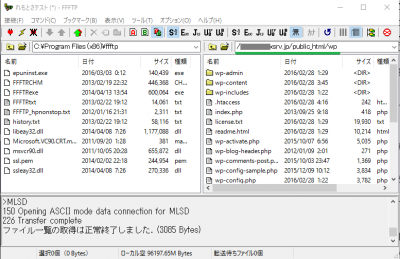
これからファイルをダウンロードするので、ローカル (左半分) を任意のフォルダに変更します。ここでは C:\Remotosa という適当なフォルダに移動しています。wp フォルダ内の index.php を右クリックして、ダウンロードします。
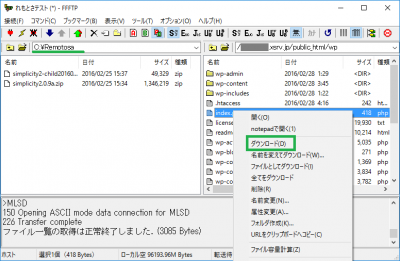
ダウンロードした index.php を右クリックして、[notepad で開く] をクリックします。
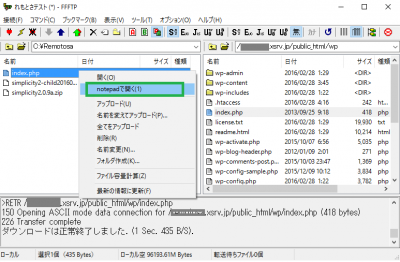
index.php の最後の一行の require( dirname( __FILE__ ) . ‘/wp/wp-blog-header.php’ );
に /wp を書きたします。つまり、require( dirname( __FILE__ ) . ‘/wp/wp-blog-header.php’ ); に変更し、ファイルを保存します。
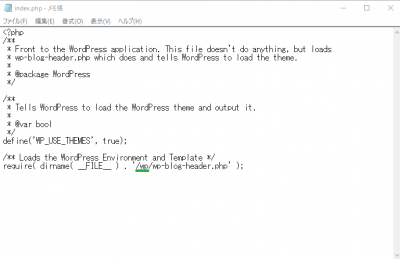
FFFTP のサーバー側のフォルダ (右側) を一階層もどり、/xxxx.xsrv.jp/public_html に移動します。ここに編集した index.php をアップロードします。
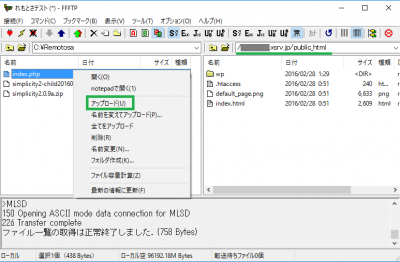
サーバー側にあるindex.html と default_page.png を削除します。
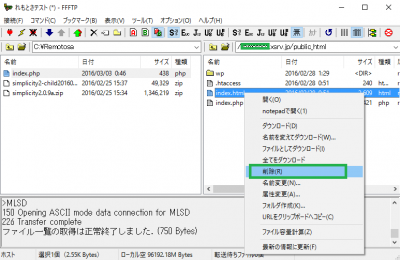
以上で FFFTP の操作は終了です。
6. 最後に WordPress の [設定] にある サイトアドレス(URL) からも /wp を消します。
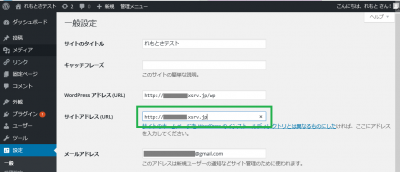
以上でホームページの URL が http://xxxx.xsrv.jp/wp から http://xxxx.xsrv.jp に変更できました。